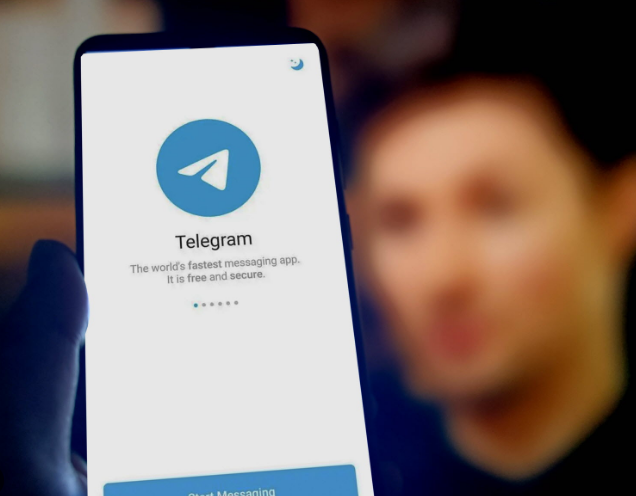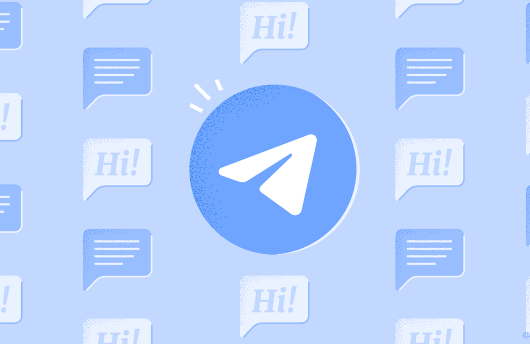要自定义Telegram聊天背景,请按照以下步骤操作:首先,打开Telegram应用并进入任意聊天界面。然后,点击右上角的三个点图标,选择“设置”选项。接着,点击“聊天背景”并选择您喜欢的背景图像或颜色。您还可以通过点击“自定义”选项来上传您自己的背景图片。
开始之前:准备自定义背天图片
在自定义Telegram聊天背景之前,选择一张合适的图片作为背景是关键的第一步。这不仅关乎个人喜好,也需要考虑到图片的视觉效果和兼容性。精心选择背景图片能够极大地提升聊天界面的美观度和个性化程度。
选择合适的图片
首先,考虑图片的主题和色彩。理想的图片应该能够反映出你的个性或是你想要传达的氛围。例如,自然风光图片可以带来宁静和放松的感觉,而动漫或艺术作品则能够展现出独特的个性。根据维基百科对美学的定义,图片的选择应当与个人的审美观念和情感需求相吻合。
其次,图片的质量同样重要。选择高分辨率的图片可以避免背景在显示时出现模糊或像素化的问题。一般而言,分辨率至少应该达到1280×720像素,以保证在大部分手机和电脑屏幕上的显示效果。这一数字基于普遍的显示设备标准,旨在保证图片在绝大多数Telegram使用场景下的清晰度。
调整图片尺寸和格式
- 测量并调整图片尺寸。在上传图片作为Telegram聊天背景之前,确保图片的尺寸与你的设备屏幕分辨率相匹配或稍大。这样可以确保图片在不同设备上的适应性和视觉效果。使用图像编辑软件,如Adobe Photoshop或免费的在线工具如Pixlr,进行尺寸调整,是一个简单有效的方法。
- 选择合适的图片格式。Telegram支持多种图片格式,包括但不限于JPEG、PNG和WEBP。推荐使用PNG格式,因为它支持透明背景,可以为聊天界面带来更多的个性化选择。此外,PNG格式在保持清晰图像质量的同时,通常也能保持文件大小的合理,确保图片加载速度不会对聊天体验产生负面影响。
通过以上步骤,你可以为你的Telegram聊天界面准备一张既美观又实用的自定义背景图片。记住,这个过程虽然需要一点时间和努力,但能够显著提升你的聊天体验,让每一次沟通都充满乐趣。

在手机上设置自定义背景
自定义Telegram聊天背景不仅可以增添个人风格,还能改善聊天体验。无论是在Android设备还是iOS设备上,设置自定义背景的步骤都旨在为用户提供简单直观的操作路径。
Android设备自定义背景设置步骤
- 打开Telegram应用。在你的Android设备上,找到Telegram应用图标并点击打开它。
- 进入设置菜单。点击屏幕左上角的三条横线,展开主菜单,然后选择“设置(Settings)”。
- 选择聊天设置。在设置菜单中,找到并点击“聊天设置(Chat Settings)”选项。
- 更换聊天背景。在聊天设置菜单中,找到“聊天背景(Chat Background)”或“背景(Background)”选项,并点击进入。
- 上传自定义图片。在此处,你可以选择“画廊(Gallery)”来上传一张存储在设备上的图片,或者选择“文件(File)”,从设备文件系统中选择图片。
- 调整并应用。选定图片后,你可能需要调整图片的裁剪或放缩以适配聊天窗口。满意后,点击“设置背景(Set Background)”或相似的选项来应用更改。
通过以上步骤,Android用户可以轻松地将喜爱的图片设置为Telegram聊天背景,使聊天界面更加个性化。
iOS设备自定义背景设置步骤
- 启动Telegram应用。在你的iOS设备上,寻找Telegram应用并打开它。
- 访问设置。点击屏幕右下角的“设置(Settings)”图标进入设置菜单。
- 进入聊天背景设置。在设置列表中,选择“聊天背景(Chat Backgrounds)”选项。
- 选择自定义图片。在聊天背景页面,点击“选择自定义背景(Choose a Custom Background)”或类似选项,从你的相册中选择一张图片或使用“文件(Files)”选项从设备中选择。
- 调整图片并应用。选中图片后,根据需要调整图片位置或大小。完成后,点击“设置(Set)”或“应用(Apply)”按钮来更新你的聊天背景。
iOS用户遵循这些步骤后,将能够享受一个更加个性化且符合自己品味的Telegram聊天环境。
无论是Android还是iOS设备,设置自定义背景的过程都非常简单,只需几步就可以大幅度提升Telegram的使用体验。这些步骤的设计考虑了用户的便捷性和个性化需求,让每个人都能轻松地使自己的聊天背景与众不同。
在电脑上设置自定义背景
使用电脑设置Telegram聊天背景可以为你的聊天体验增添个性化的触感。不论是在Windows还是macOS系统上,Telegram都提供了简便的方式来自定义你的聊天背景。
Windows客户端自定义背景设置步骤
- 启动Telegram Windows客户端。在你的Windows电脑上,找到并启动Telegram应用。
- 访问设置。在Telegram窗口左下角,点击“设置(Settings)”图标,这个图标通常是一个齿轮形状。
- 选择聊天背景。在设置菜单中,找到并选择“聊天背景(Chat Background)”或类似命名的选项。
- 上传自定义背景图片。在聊天背景设置中,你可以选择“上传图片(Upload Photo)”来从你的电脑中选取一张图片作为聊天背景。
- 调整并应用背景图片。选择并上传图片后,你可能需要调整其位置或大小以更好地适应聊天窗口。满意后,点击“应用(Apply)”按钮来确认更改。
通过遵循上述步骤,Windows用户可以轻松地将喜爱的图片设置为Telegram聊天背景,增加聊天窗口的个性化元素。
macOS客户端自定义背景设置步骤
- 打开Telegram macOS客户端。在你的Mac电脑上,打开Telegram应用。
- 进入设置。在Telegram应用界面的顶部菜单栏,点击“Telegram”菜单,然后选择“偏好设置(Preferences)”。
- 选择聊天设置。在偏好设置窗口中,点击“聊天设置(Chat Settings)”或类似命名的选项。
- 设置自定义背景。在聊天设置界面中,找到“设置聊天背景(Set a Custom Background)”或类似选项,并点击它。
- 上传并调整背景图片。从你的Mac中选择一张图片作为背景,上传后,根据需要调整图片的大小或位置。完成调整后,点击“选择(Choose)”按钮来应用你的新背景。
macOS用户按照这些指南操作,就能轻松自定义Telegram聊天背景,让每次聊天都成为一种享受。
不管是在Windows还是macOS平台上,Telegram都为用户提供了灵活的选项来个性化他们的聊天背景。这个过程不仅简单快捷,还能让你的聊天体验更加个性化,显著提升使用Telegram的乐趣。

使用Telegram主题和背景库
Telegram不仅允许用户自定义聊天背景,还提供了丰富的官方主题和背景库供用户选择,从而快速改变聊天界面的外观。这些官方资源经过精心设计,能够满足不同用户的美学需求和个性化偏好。
浏览和选择官方主题背景
- 打开Telegram应用。无论是在手机还是电脑上,首先打开Telegram应用。
- 访问设置菜单。在手机上,通常可以通过点击屏幕左上角或右下角的设置图标进入设置菜单;在电脑客户端,通常可以通过点击左下角的设置图标或顶部菜单的“设置(Settings)”项进入。
- 进入主题设置。在设置菜单中,寻找“主题(Themes)”、“聊天背景(Chat Backgrounds)”或“外观(Appearance)”等选项,并点击进入。
- 浏览可用的主题和背景。在这里,你将看到一个丰富的主题和背景列表,包括由Telegram官方和社区贡献的各种设计。这些主题和背景涵盖了多种风格和颜色方案,确保每个人都能找到符合自己品味的选项。
- 选择一个主题或背景进行预览。点击任何一个你感兴趣的主题或背景,Telegram将展示一个预览,让你可以看到应用该主题或背景后的界面效果。
- 应用选中的主题或背景。如果你对预览效果满意,通常会有一个“应用(Apply)”或“设置为背景(Set as Background)”的按钮,点击该按钮即可立即更改你的聊天界面外观。
应用主题背景到聊天界面
应用选中的主题背景到聊天界面是一个即时生效的过程。一旦你点击应用,Telegram会自动更新聊天界面,反映出你选择的主题或背景。这个改变不仅影响聊天窗口的背景,也可能包括整个应用界面的颜色方案和元素设计,如气泡样式、文字颜色等,取决于所选主题的特性。
这种方式让用户能够不费吹灰之力地刷新他们的聊天环境,增添新鲜感和个人特色。Telegram的主题和背景库定期更新,引入新的设计和风格,鼓励用户探索和尝试新的界面外观,保持聊天体验的新鲜感和动态性。